WireGuard VPN: настройте клиент и сервер с помощью WireHub
/https://www.ilsoftware.it/app/uploads/2023/11/wireguard-VPN-configurazione.jpg)
WireGuard — это высокопроизводительный и расширенный протокол, позволяющий настроить VPN-соединения безопасно и быстро. Разработанный Джейсоном А. Доненфельдом, он призван быть проще, безопаснее и эффективнее, чем другие протоколы VPN, такие как OpenVPN и IPsec. WireGuard VPN он все чаще реализуется в ядре операционной системы (по крайней мере, в Linux это так…): это способствует его эффективности и скорости.
Как мы видели во многих наших статьях, WireGuard сам по себе не основан наклиент-серверная архитектура традиционный. Схема работы WireGuard на самом деле типа пиринговый: Устройства, устанавливающие VPN-соединение, называются «одноранговыми», и каждое из них использует закрытый и открытый ключ. Основная идея заключается в том, что каждый узел может напрямую общаться с любым другим узлом в сети. Одноранговые узлы WireGuard могут взаимодействовать друг с другом без необходимости использования централизованного сервера.
Однако можно реализовать архитектуру, включающую централизованный сервер для управления распределением ключей, первоначальной настройкой и другими функциями WireGuard. В этой конфигурации сервер играет координирующую роль и облегчаетинициализация соединений между узлами, но как только соединения установлены, данные могут передаваться напрямую между узлами, минуя сервер.
WireHub: создание конфигураций клиента и сервера для WireGuard VPN.
Программы для Windows, мобильные приложения, игры - ВСЁ БЕСПЛАТНО, в нашем закрытом телеграмм канале - Подписывайтесь:)
WireGuard — это Инновационный протокол VPN которые произвели революцию в способах проектирования и реализации виртуальных частных сетей. Представлено в начале ноября 2023 г. WireHub настроен как платформа, целью которой является дальнейшее упрощение использования WireGuard, что делает настройка VPN-сетей эффективный и доступный опыт.
Прибегая к WireHubпользователи могут легко создавать Конфигурации WireGuard для настройки и развертывания собственных VPN. Это устраняет необходимость обмена файлами конфигурации по электронной почте или другим каналам, что значительно упрощает процесс настройки защищенной сети.
Платформа поддерживает генерация ключей, в том числе частные, прямо в браузере, что также позволяет импортировать уже существующие ключи. WireHub никогда не получает и не хранит пароли или закрытые ключи, поскольку вся процедура динамически управляется на стороне клиента.
WireHub позволяет вам определить правила доступа на основе меток для определения вглядывание между сетевыми устройствами. вглядывание относится к созданию прямого и безопасного соединения между двумя сетевыми устройствами. этикетки они полезны для разработки правил, охватывающих различные потребности вглядывание (взаимная идентификация устройств), возможно определение адресов Разрешенные IP-адресаиспользование общего ключа для гарантии безопасности соединения (Прешаредкей).
Благодаря WireHub это тоже возможно пригласить пользователей которые должны иметь возможность подключаться к WireGuard VPN, настроив их как Гости, участники, менеджеры о Администраторы. Эта система управления ролями упрощает распределение обязанностей внутри сети.
Как использовать WireHub
Чтобы упростить создание конфигураций WireGuard VPN с помощью WireHub, просто перейдите по ссылке домашняя страница платформы затем нажмите Зарегистрироваться и войдите под учетной записью социальной сети (в будущем будет доступна и традиционная регистрация).
Например, WireHub по умолчанию предлагает три. арендовать VPN предварительно настроены, отмечены разными именами.
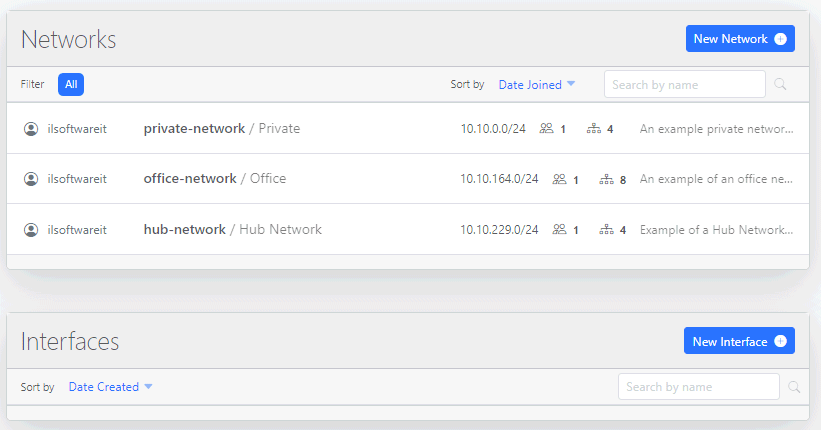
Одним щелчком мыши ваш Новая сетьвы можете настроить новую сеть WireGuard VPN, присвоив ей имя и определив диапазон локальных IP-адресов (ЦИДР), который будет назначен устройствам, которые будут к нему подключаться (для получения дополнительной информации мы предлагаем также обратиться к понятию маски подсети). В соответствующем поле вы также можете определить DNS-сервер, который будут использовать узлы WireGuard. разрешение доменного имени.
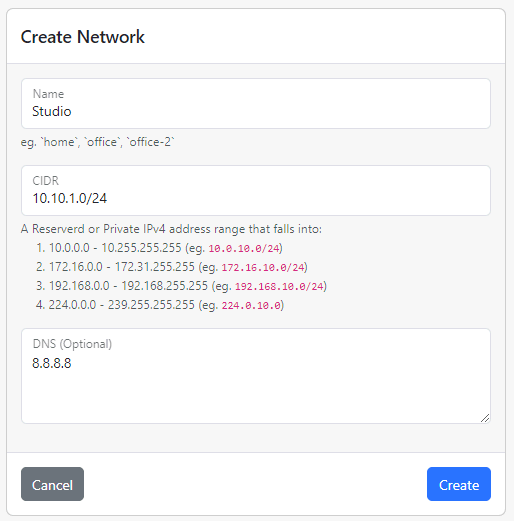
Настройте сеть (кнопка Создавать), вы можете добавить первое устройство, которому разрешено устанавливать соединение. Предположим, вы сначала настраиваете свой личный блокнот: нажав на Новое устройствовы можете указать его название, присвоить его например определенной команде и поставить галочку Назначьте мне.

Следующий шаг заключается в указании открытый ключ связанный с устройством, на котором установлен WireGuard. Вы также можете автоматически сгенерировать этот ключ с помощью WireHub: просто нажмите Импортируйте или сгенерируйте. В этом случае необходимо указать личный пароль, который будет использоваться для защиты закрытого ключа, который также создается в веб-браузере.
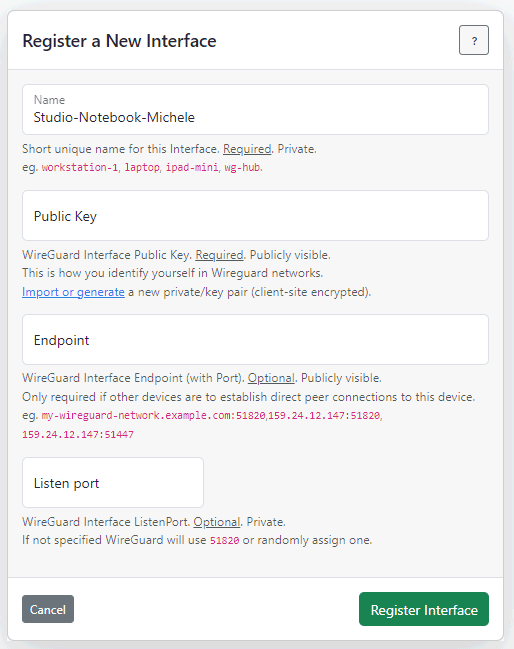
На последнем шаге вам нужно нажать на кнопку Шифровать: Открытый ключ появится в поле. Открытый ключ в коробке Зарегистрируйте новый интерфейс.
Кнопка Регистрация интерфейса это позволяет зарегистрировать устройство который затем должен иметь возможность подключаться к WireGuard VPN.
Регистрация серверного устройства WireGuard
Аналогично, нажав кнопку еще раз Новое устройство вверху можно добавить дополнительное устройство, выполняющее роль сервер WireGuard, в том смысле, который описан в начале. Вводим соответствующие дескрипторы, как на изображении ниже и нажимаем Добавить устройство не устанавливая флажок Назначьте мне.
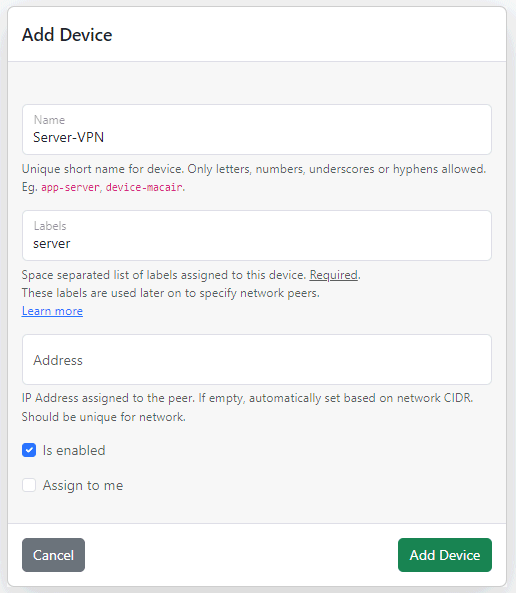
Сервер отображается в списке устройств: для продолжения нужно нажать на синюю кнопку «+» слева внизу, затем на Добавить интерфейс. Появится окно Зарегистрируйте новый интерфейс как тот, который встречался ранее.
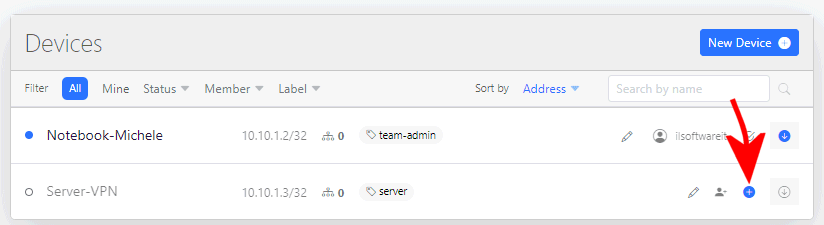
Настройте машину, которая играет роль сервера WireGuard.
Предположим, у нас есть машина Дебиан Линукс (или производную, например Ubuntu) для использования в качестве сервера. Прежде всего, необходимо установить WireGuard: Вы можете сделать это, просто набрав в окне терминала следующее:
sudo apt установить Wireguard -y
Следующая команда позволяет сгенерировать пару ключей WireGuard:
wg генкей | тройник с закрытым ключом | wg публичный ключ > публичный ключ
Закрытый ключ сохраняется в файле частного ключа, а открытый ключ хранится в открытом ключе. Открытый ключ будет использоваться для идентификации сервера другими узлами или узлами в сети, а закрытый ключ будет храниться в секрете.
Открытый ключ, который можно просмотреть с помощью команды cat publickey, необходимо скопировать и вставить в файл. Кампо Открытый ключ из WireHub. В поле Конечная точка вы должны позаботиться о том, чтобы указать общедоступный IP-адрес и порт связи, который прослушивает WireGuard.
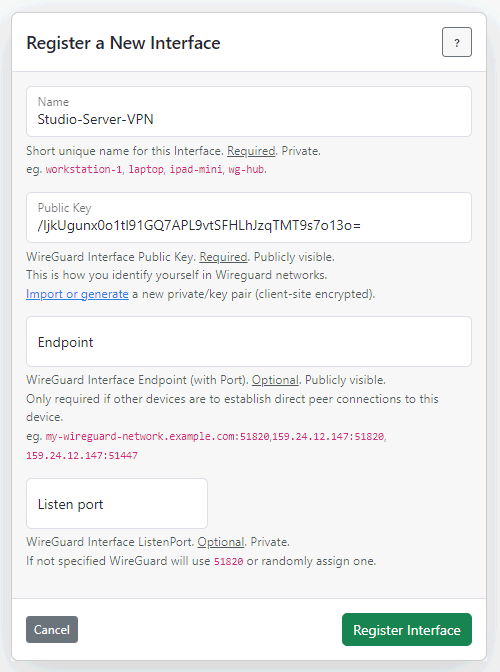
На машине с Linux также должна быть выполнена команда sudo apt install resolvconf -y — набор скриптов и инструментов, которые управляют настройкой DNS-серверов в системе.
Настройка параметров подключения
Одним нажатием кнопки Редактироватьсправа от Соединения, вы можете определить параметры подключения. Как упоминалось выше, соединения управляются на основе меток. В следующем примере члены администратор команды может подключиться к серверу Linux.
Помимо разрешения ввода IP-адресов и CIDR, Разрешенный IP-адрес Он также поддерживает несколько ключевых слов, таких как узлы, сеть и все такое.
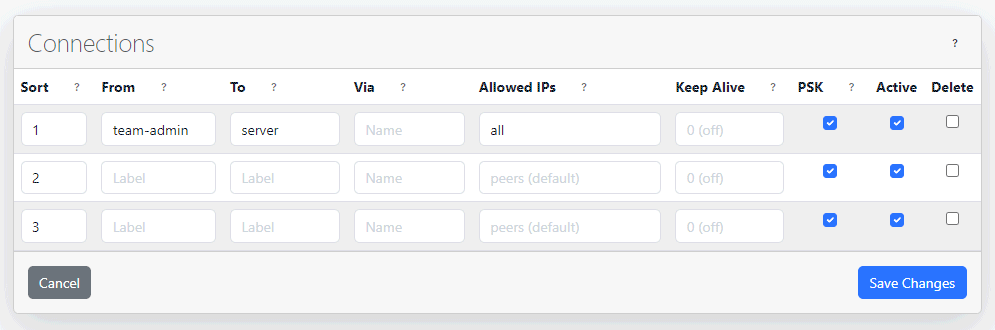
После нажатия Сохранить изменениявы можете открыть файл настроек со стрелкой в правом конце поля устройства сервера и нажмите «Скачать», чтобы загрузить его.
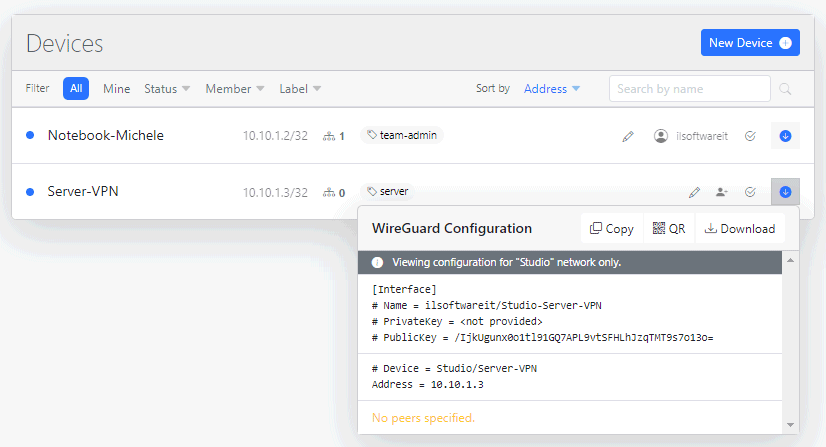
Содержимое файла конфигурации, экспортированного из WireHub, следует сохранить на компьютере с Linux как файл /etc/wireguard/wg0.conf. На этом этапе вы можете запустить WireGuard:
wg-быстро wg0
Команда wg show wg0 определяет, правильно ли работает WireGuard.
Конфигурация клиента WireGuard с помощью файлов конфигурации WireHub
Нажав на кнопку Скачать справа от предыдущего устройства, добавленного в WireHub, вы можете скачать соответствующий файл конфигурации. Для скачивания необходимо указать пароль указано ранее для защиты закрытого ключа.
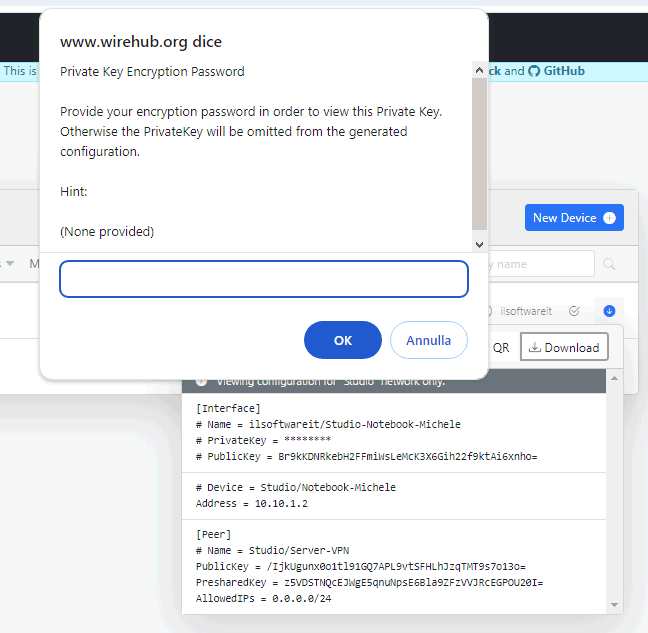
После запуска клиент WireGuard на вашем устройстве вам нужно нажать кнопку Импортировать туннель из файла затем предоставьте файл .conf, загруженный ранее с WireHub.
После того, как настройки импортированы, вам нужно нажать Активировать для подключения к WireGuard VPN, который вы только что настроили.
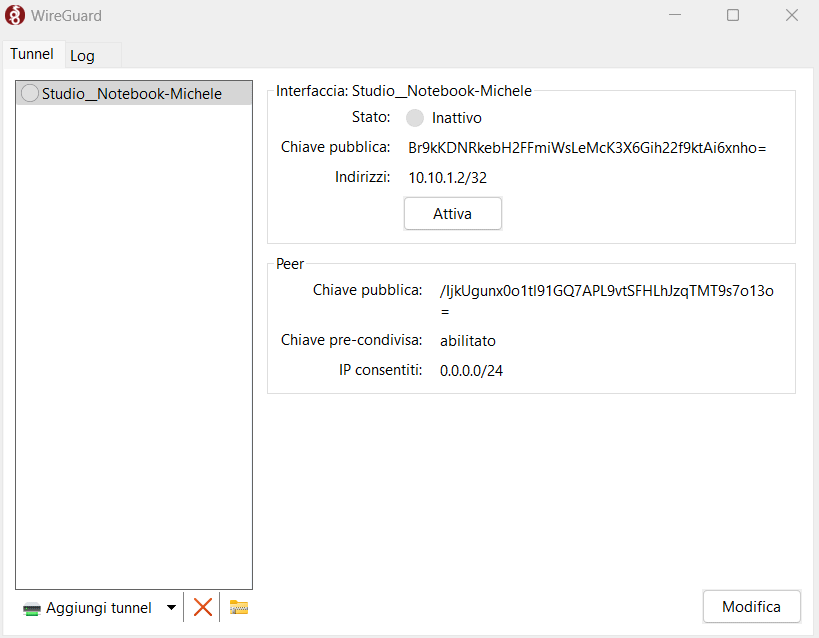
Добавляйте новых коллег и создавайте приглашения
Настроив новое устройство на главном экране WireHub, вы можете назначить одноранговое устройство другому человеку, определить роль и создайте приглашение (кнопка Создать приглашение) для участия в VPN.
В правом столбце WireHub кнопка Приглашать (рядом с Члены) позволяет вам создать ссылку для совместного использования с человеком, который должен иметь возможность подключения со своего устройства к сети WireGuard VPN.
Приглашенные пользователи могут получить доступ к интерфейсу WireHub, чтобы загрузить свой личный файл конфигурации и импортировать его с помощью официального клиента WireGuard. Однако они не смогут просматривать какую-либо административную информацию.
Вступительное изображение предоставлено: iStock.com/НикоЭльНино
Программы для Windows, мобильные приложения, игры - ВСЁ БЕСПЛАТНО, в нашем закрытом телеграмм канале - Подписывайтесь:)






